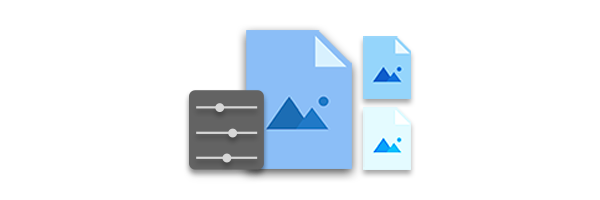
Různé charakteristiky obrázků jsou upraveny, aby se zlepšil jejich vzhled. Kontrast), jas a gama patří mezi nejčastěji používané atributy ke zlepšení kvality snímků. V různých případech musíte tyto atributy ovládat programově z vašich aplikací Java. Abyste toho dosáhli, v tomto článku se dozvíte, jak upravit kontrast, jas a gama obrázku v Javě.
- Java API pro úpravu jasu, kontrastu a gama obrazu
- Upravte jas obrázku v Javě
- Upravte kontrast obrázku v Javě
- Upravte gamu obrázku v Javě
Java API pro úpravu kontrastu, jasu a gama obrazu
Pro ovládání kontrastu, jasu a gama obrázků použijeme Aspose.Imaging for Java. Jedná se o výkonné rozhraní API pro zpracování obrázků, které podporuje široký rozsah formátů obrázků. Pomocí API můžete upravovat obrázky hladce bez psaní složitého kódu. Můžete si stáhnout JAR API a přidat jeho odkaz do vašeho projektu. Můžete jej také nainstalovat do svých aplikací založených na Maven přidáním následujících konfigurací do pom.xml.
úložiště:
<repository>
<id>AsposeJavaAPI</id>
<name>Aspose Java API</name>
<url>http://repository.aspose.com/repo/</url>
</repository>
Závislost:
<dependency>
<groupId>com.aspose</groupId>
<artifactId>aspose-imaging-java</artifactId>
<version>21.12</version>
<classifier>jdk16</classifier>
</dependency>
Upravte jas obrázku v Javě
Jas se upravuje tak, aby se zvýšila nebo snížila tmavost nebo světlost obrazu. Pojďme se podívat na to, jak upravit jas obrázku v Javě.
- Nejprve použijte třídu RasterImage k načtení obrázku.
- Poté použijte metodu RasterImage.cacheData() pro uložení obrazu do mezipaměti, pokud ještě není.
- Upravte jas obrázku pomocí metody RasterImage.adjustBrightness(int).
- Nakonec obrázek uložte pomocí metody RasterImage.save(string).
Následující ukázka kódu ukazuje, jak upravit jas obrázku v Javě.
// Načíst obrázek
RasterImage image = (RasterImage) com.aspose.imaging.Image.load("image.png");
// Uložte obrázek do mezipaměti pro lepší výkon
if (!image.isCached()) {
image.cacheData();
}
// Upravte jas
image.adjustBrightness(70);
// Uložit obrázek
image.save("image-updated-brightness.png");
Následuje porovnání vstupního a výstupního obrazu po úpravě jasu.

Upravit jas obrazu
Nastavte kontrast obrázku v Javě
Rozdíl v intenzitě pixelů obrázku je známý jako kontrast. Hodnota kontrastu se zvyšuje nebo snižuje, aby se řídila viditelnost objektů v obraze. Zvýšením kontrastu na určité úrovni bude obraz vypadat jasněji. Snížením hodnoty kontrastu jsou objekty méně rozlišitelné.
Následují kroky pro úpravu kontrastu obrázku v Javě.
- Nejprve použijte třídu RasterImage k načtení obrázku.
- Poté použijte metodu RasterImage.cacheData() pro uložení obrazu do mezipaměti, pokud ještě není.
- Pomocí metody RasterImage.adjustContrast(float) nastavte hodnotu kontrastu v rozsahu [-100, 100].
- Nakonec obrázek uložte pomocí metody RasterImage.save(string).
Následující ukázka kódu ukazuje, jak upravit kontrast obrázku v Javě.
// Načíst obrázek
RasterImage image = (RasterImage) com.aspose.imaging.Image.load("image.png");
// Uložte obrázek do mezipaměti pro lepší výkon
if (!image.isCached()) {
image.cacheData();
}
// Upravte kontrast
image.adjustContrast(30);
// Uložit obrázek
image.save("image-updated-contrast.png");
Následuje porovnání vstupního a výstupního obrazu po zvýšení hodnoty kontrastu.
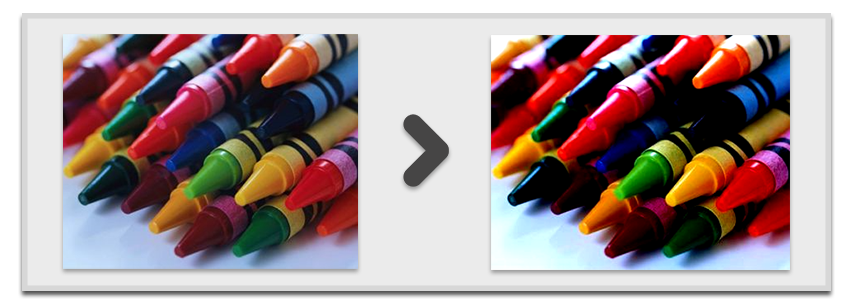
Upravit kontrast obrazu
Nastavte gamu obrázku v Javě
Atribut gamma řídí poměr červené, zelené a modré barvy v obrázku. Ovlivňuje také jas obrazu. Následují kroky pro úpravu gama obrázku v Javě.
- Nejprve použijte třídu RasterImage k načtení obrázku.
- Poté použijte metodu RasterImage.cacheData() pro uložení obrazu do mezipaměti, pokud ještě není.
- Pro změnu gama obrázku použijte metodu RasterImage.adjustGamma(float, float, float).
- Nakonec obrázek uložte pomocí metody RasterImage.save(string).
Následující ukázka kódu ukazuje, jak upravit gama obrázku v Javě.
// Načíst obrázek
RasterImage image = (RasterImage) com.aspose.imaging.Image.load("image.png");
// Uložte obrázek do mezipaměti pro lepší výkon
if (!image.isCached()) {
image.cacheData();
}
// Upravte gamu
image.adjustGamma(2.2f, 2.2f, 2.2f);
// Uložit obrázek
image.save("image-updated-gamma.png");
Následuje porovnání vstupních a výstupních obrázků po úpravě hodnoty gama.
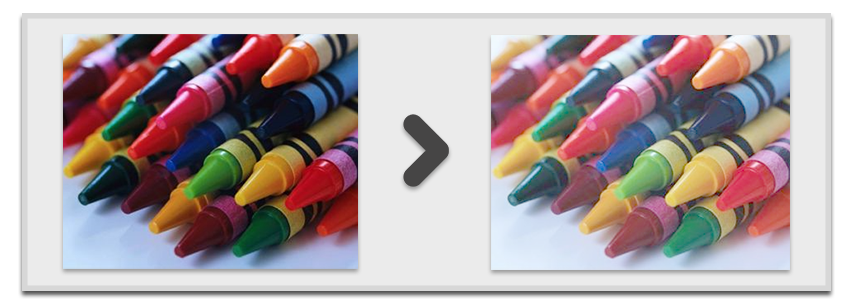
Upravit gamu obrazu
Nejlepší Java Image API - Získejte bezplatnou licenci
Můžete získat bezplatnou dočasnou licenci k používání Aspose.Imaging for Java bez omezení hodnocení.
Závěr
V tomto článku jste se naučili, jak upravit kontrast, jas a gama obrázků v Javě. Kromě toho ukázky kódu ukázaly, jak úprava hodnot kontrastu, jasu a gama ovlivňuje obraz. Chcete-li prozkoumat více o rozhraní API pro zpracování obrazu Java, navštivte dokumentace. Také si můžete stáhnout ukázky zdrojového kódu API z GitHub. V případě jakýchkoliv dotazů nás kontaktujte na našem fóru.